1. Neuen Termin erstellen #
Navigiere ins Kalendermodul und klicke dort auf das + Symbol (a) oder direkt auf den Tag (b), für den du den neuen Termin erstellen möchtest.
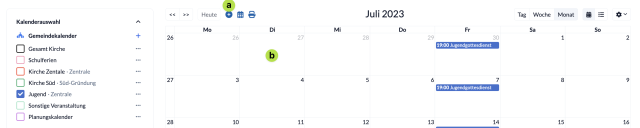
2. Termininformationen ausfüllen #
Trage alle gewünschten Informationen deines neuen Termins ein und wähle den Kalender aus, in welchem der Termin angelegt werden soll.
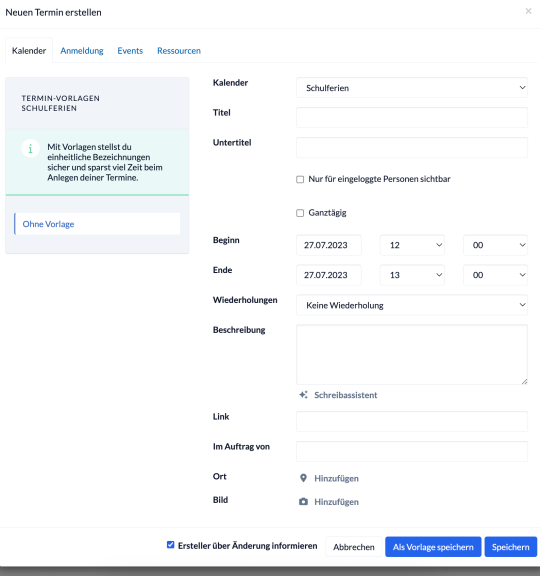
3. Eventvorlage auswählen #
Wechsle in den Tab Events (1) und wähle die gewünschte Eventvorlage (2) aus.
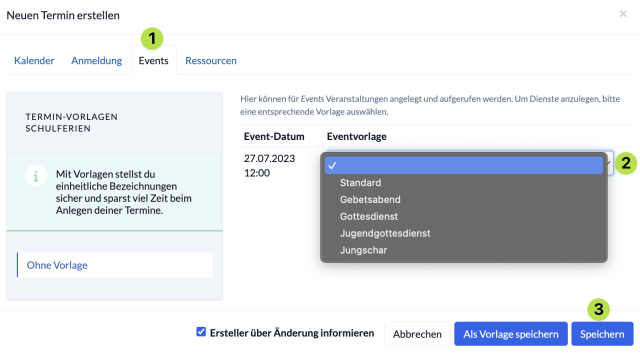
Dein Event wird mit dem Klick auf Speichern (3) direkt als Termin im Modul Events angelegt.
